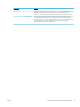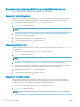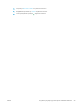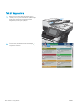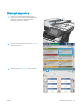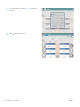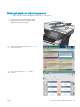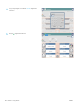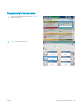HP LaserJet Enterprise Flow MFP M525 - User Guide
Kopyalama için gelişmiş görüntü işleme özelliklerini kullanma
Ürünü, taranan görüntüleri çeşitli şekillerde geliştirmek için kullanabilirsiniz.
Kopyalar için keskinliği ayarlama
Görüntüyü netleştirmek veya yumuşatmak için Keskinlik ayarını ayarlayın. Örneğin keskinliği artırmak metnin
daha net görünmesini sağlayabilir ama azaltmak fotoğraarın daha pürüzsüz görünmesine olanak verir.
1. Ürün kontrol panelindeki Ana ekranda Kopyalama düğmesine dokunun.
2. Görüntü Ayarı düğmesine dokunun.
NOT: Düğme seçeneklerin ilk sayfasında yer almıyorsa, ekranın alt kısmındaki Ek Seçenek düğmesine
dokunun.
3. Keskinliği azaltmak için Keskinlik kaydırıcısını sola doğru hareket ettirin veya keskinliği artırmak için
kaydırıcıyı sağa doğru hareket ettirin.
4. Değişiklikleri kaydetmek için Tamam düğmesine dokunun.
5. Taramayı başlatmak için Başlat düğmesine dokunun.
Kopyaların kenarlarını silme
Taranan görüntünün kenarlarını silerek koyu kenar veya zımba işareti gibi kusurları gidermek için Kenarları Sil
özelliğini kullanın.
1. Ürün kontrol panelindeki Ana ekranda Kopyalama düğmesine dokunun.
2. Kenarları Sil düğmesine dokunun.
NOT: Düğme seçeneklerin ilk sayfasında yer almıyorsa, ekranın alt kısmındaki Ek Seçenek düğmesine
dokunun.
3. Gerekirse, İnç kullan kutusunu veya Milimetre kullan kutusunu seçerek ölçü birimini değiştirin.
4. Görüntünün temizlemek istediğiniz kenarı için alana dokunun ve ardından sayfanın kenarından itibaren
temizlenecek mesafeyi girin. Temizlemek istediğiniz her kenar için bu adımı tekrarlayın.
5. Değişiklikleri kaydetmek için Tamam düğmesine dokunun.
6. Taramayı başlatmak için Başlat düğmesine dokunun.
Kopyalar için otomatik ton ayarı
Ürünü koyuluk, kontrast ve arka plan temizlik ayarlarını her bir sayfada otomatik olarak yapacak şekilde
yapılandırabilirsiniz. Örneğin, orijinal belgede bazı sayfalar diğerlerine göre daha açık renkliyse, elde edilen
taranmış görüntü tüm sayfalar için daha tek renkli bir koyuluk ayarına sahip olur.
1. Ürün kontrol panelindeki Ana ekranda Kopyalama düğmesine dokunun.
2. Görüntü Ayarı düğmesine dokunun.
NOT: Düğme seçeneklerin ilk sayfasında yer almıyorsa, ekranın alt kısmındaki Ek Seçenek düğmesine
dokunun.
98 Bölüm 6 Kopyalama TRWW